在使用Excel表格处理数据时,有时需要插入图片来丰富表格内容。然而,通常插入图片后,图片大小往往不符合我们的期望,需要手动调整,这会花费不少时间。下面就为大家介绍一种便捷的方法,通过简单的操作,使插入的图片自动调整大小以适应单元格大小。
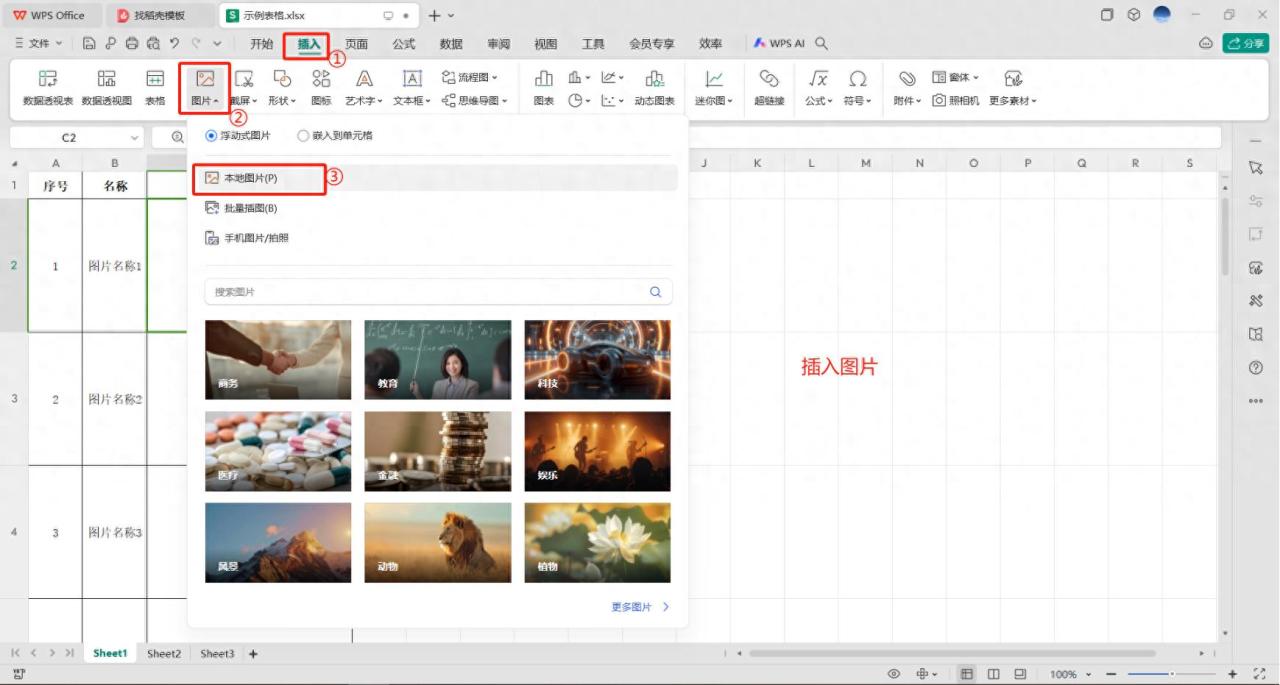

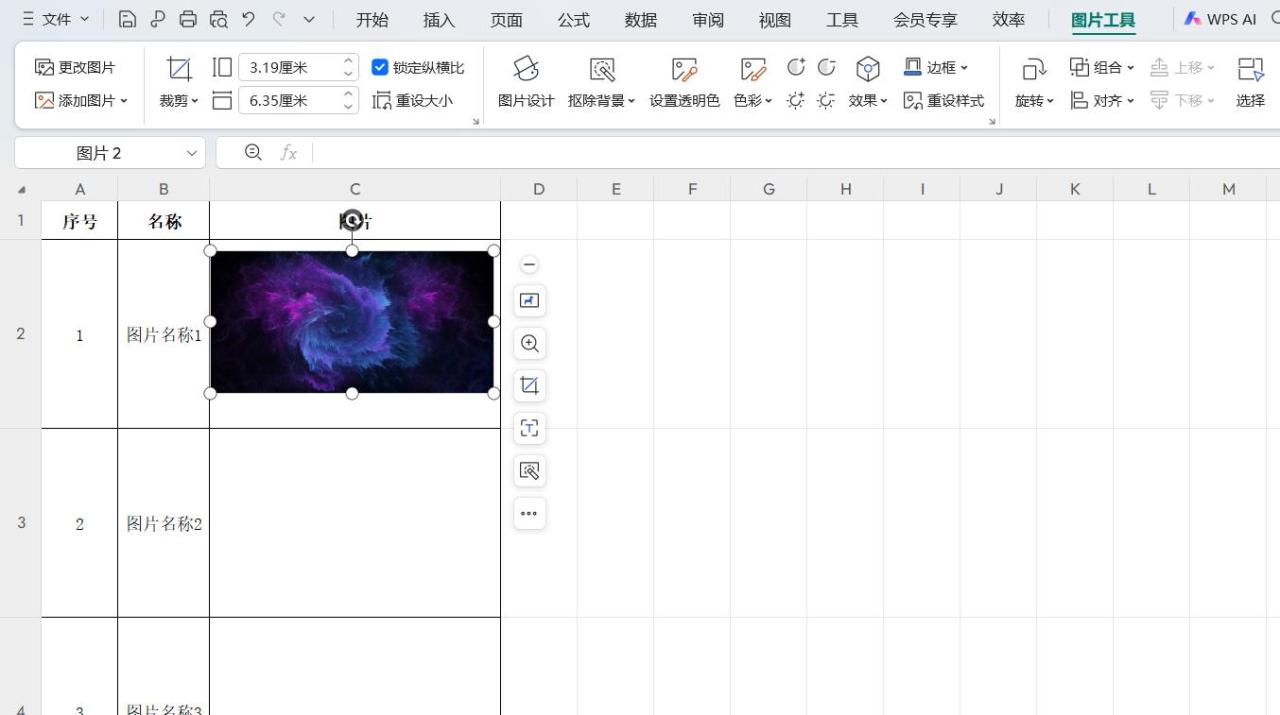
插入图片并设置嵌入方式:
1、打开插入图片选项:
首先,将光标定位在需要插入图片的Excel表格单元格中。然后,在菜单栏中选择“插入”选项卡,在“插入”选项卡下找到“图片”按钮并点击它。这一步操作会打开本地文件浏览器,用于选择要插入的图片。
2、选择嵌入到单元格选项:
在点击“图片”按钮后,会弹出插入图片的相关对话框。在这个对话框中,有一个非常关键的选项——“嵌入到单元格”,一定要勾选此项。这个选项是让图片能够自动适应单元格大小的关键设置。勾选后,再从本地文件夹中选择需要插入的图片,然后点击“插入”按钮,即可将图片插入到指定的单元格中,并且图片会自动调整大小以适应单元格。
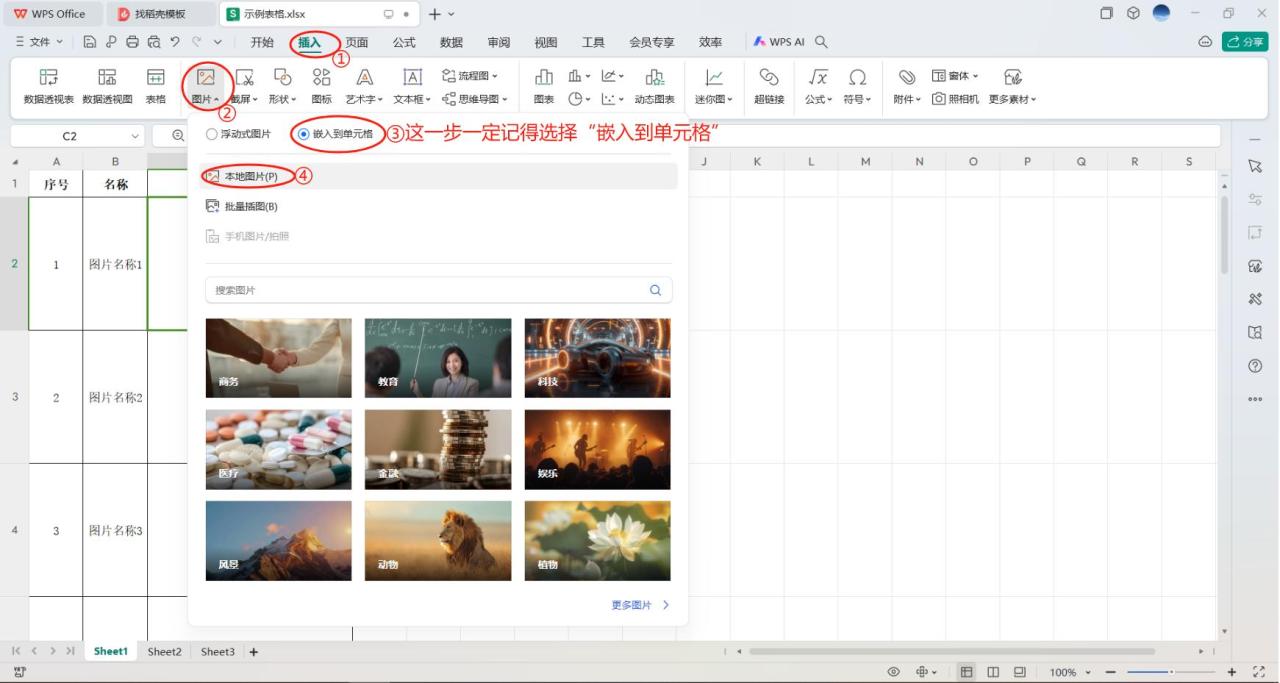
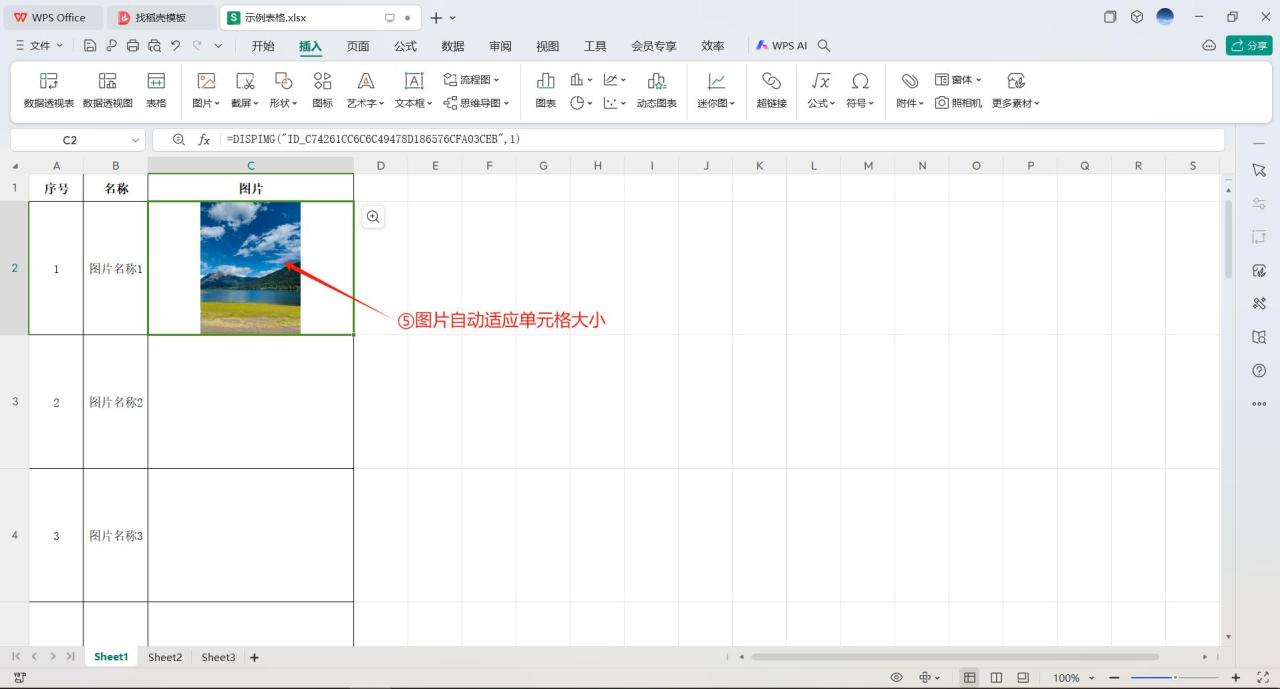
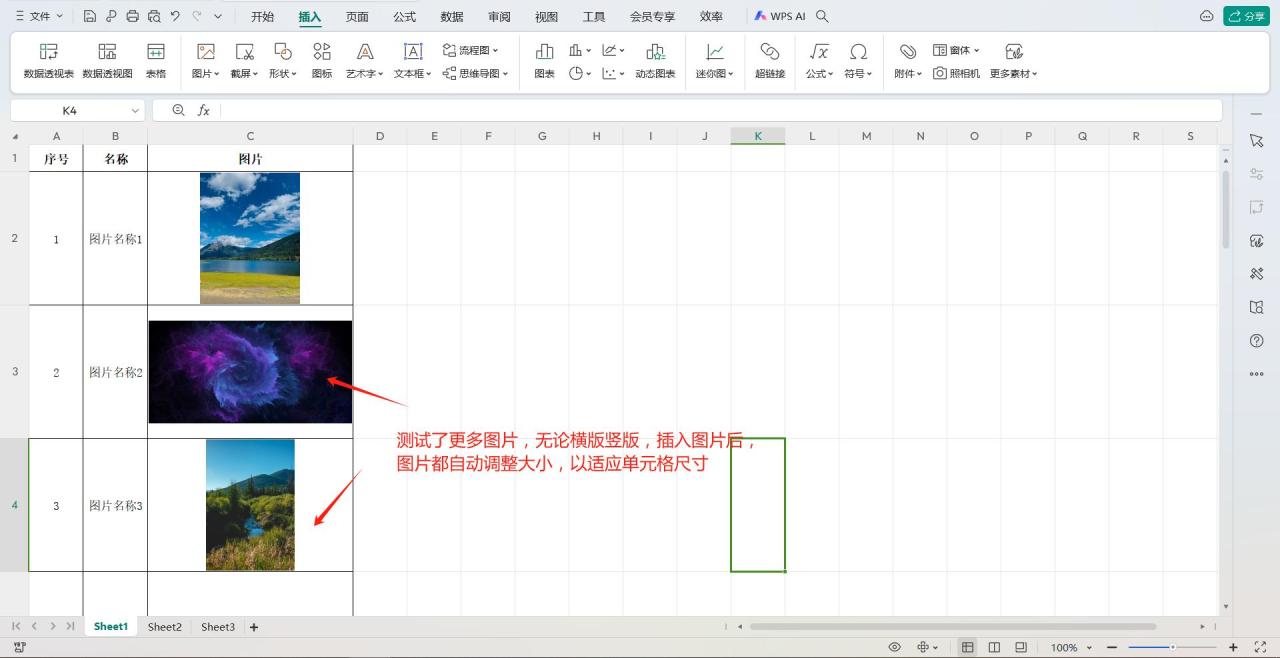
通过以上简单的两个步骤,即正确选择插入图片的方式并勾选“嵌入到单元格”选项,就能轻松实现让插入Excel表格中的图片自动调整大小,适应单元格大小的目的。这种方法简单高效,能够为我们在制作含有图片的Excel表格时节省大量时间,提高工作效率。


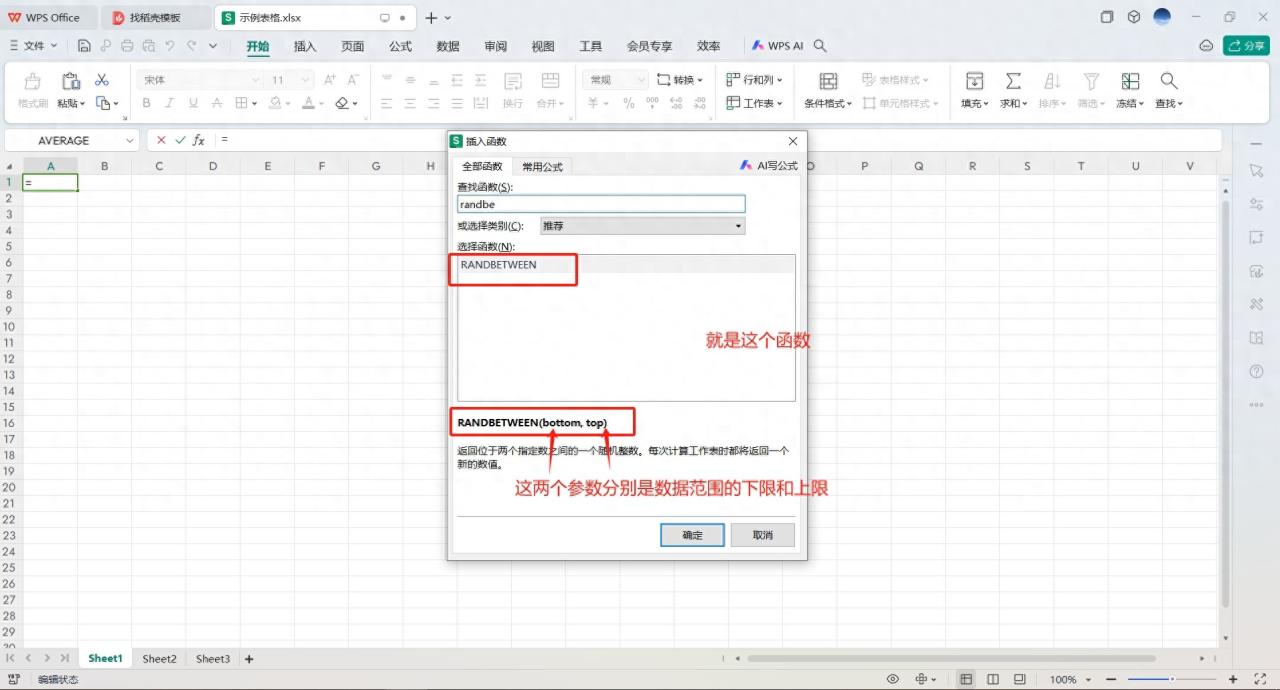
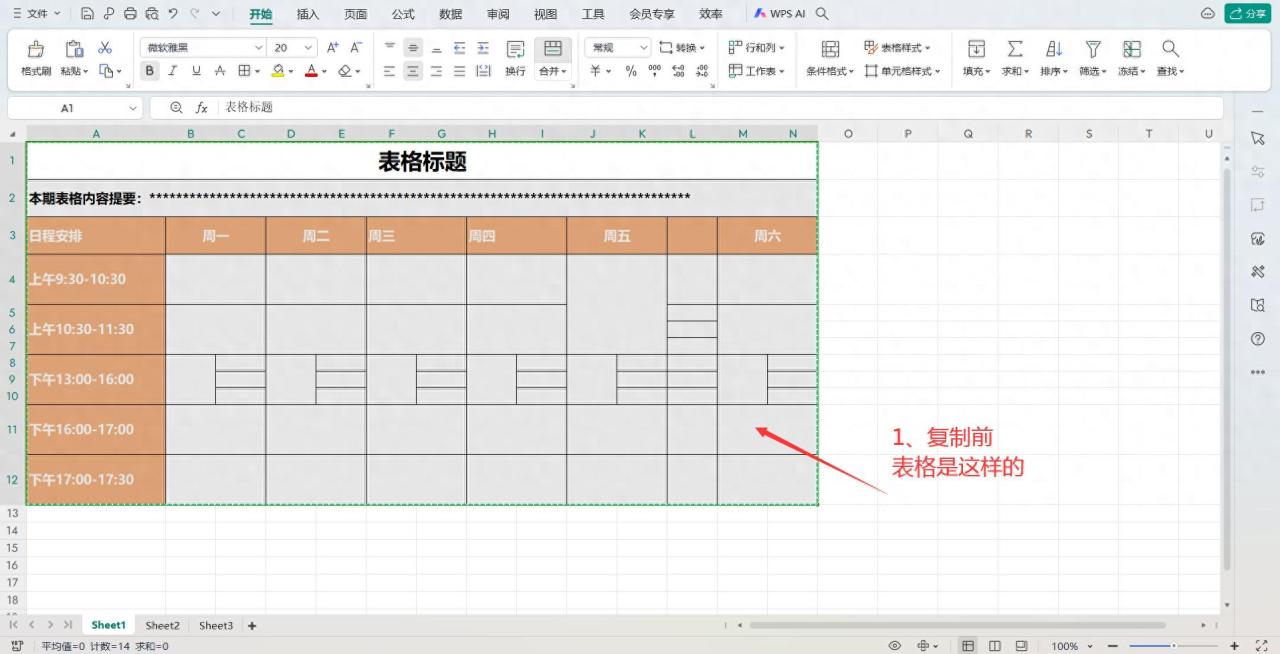


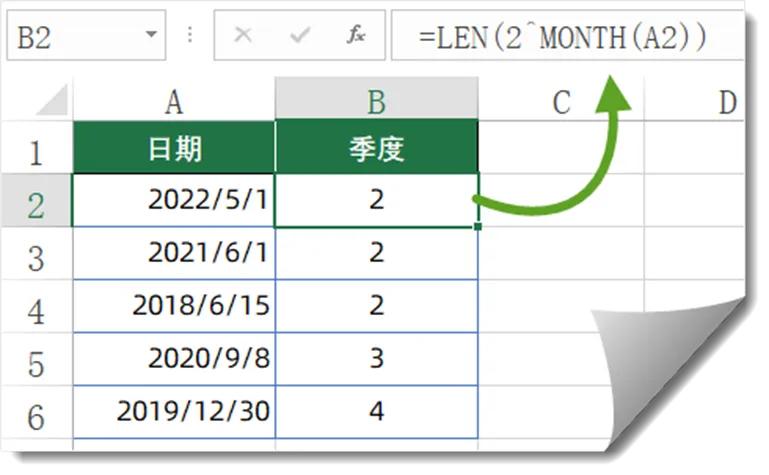
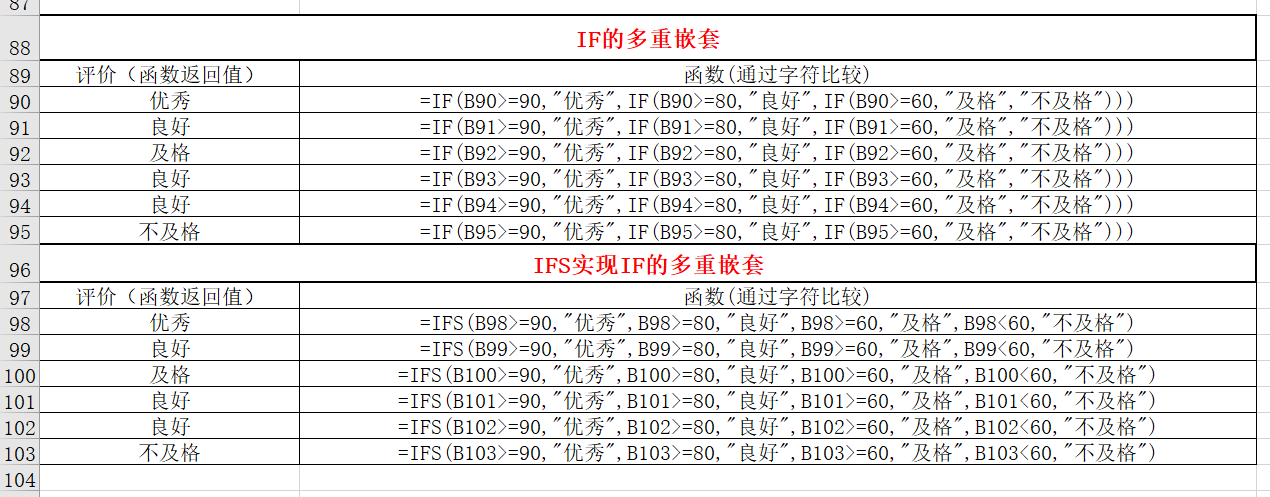
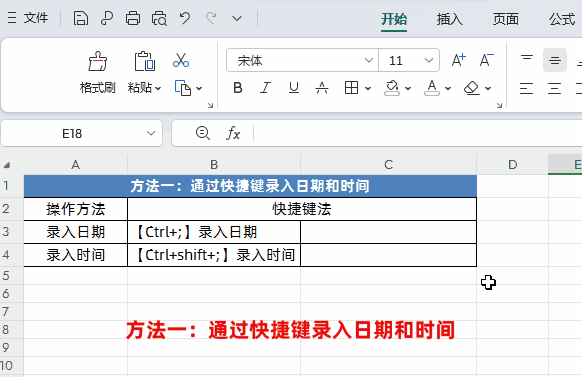
评论 (0)